wps文字中的图片上面怎么加水印 文档添加水印如何设计自己的图片或文字水印
发布时间:2016-10-09 17:05:51作者:知识屋
wps文字中的图片上面怎么加水印 文档添加水印如何设计自己的图片或文字水印
水印一般是显示在文档文本后面的文本或图形,如“公司机密”等。有时是很需要的,但很遗憾金山WPS文字没有提供直接添加水印的功能。不过还是有方法为文档添加我们想要的水印的。下面小编和大家分享一种在WPS文字中为文档添加水印的方法。
我们先看一下在一个文档中添加了文字水印和图片水印的截图;

水印的位置和格式是可以随意设置的,别介意上面截图所示的水印比较不好看。
一、WPS中怎么加图片水印
①点击菜单栏上的“视图→页眉页脚”,打开页眉编辑区,这时光标已经定位在编辑区里了。
②在页眉编辑区里插入想作为水印的图片。
③右键单击插入的图片,在弹出菜单中选择“设置对象格式”命令(或选中插入的图片,单击“图片”工具栏上的“设置对象格式”按钮)。
④在弹出的“设置对象格式”对话框中选择“图片”选项卡,在“颜色”下拉列表框中选择“冲蚀”,如图2所示:
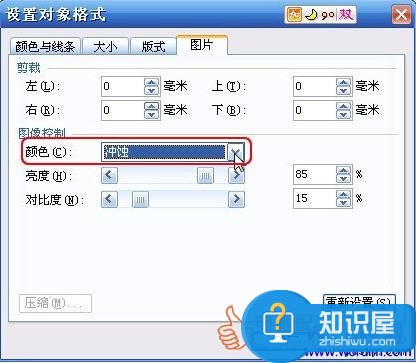
⑤切换到“版式”选项卡,环绕方式选择“衬于文字下方”。之后点击右下角的“高级”按钮,见图3:
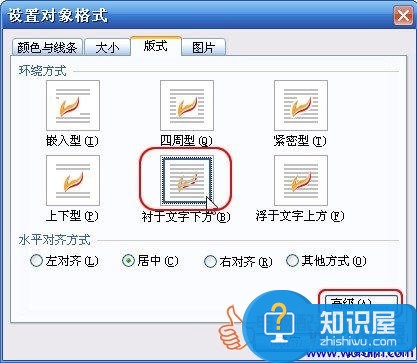
⑥在弹出的“高级版式”对话框中设置图片位置的水平和垂直都相对于页边距居中;
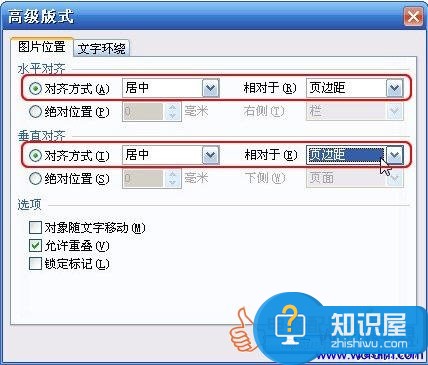
⑦设置完毕后,单击两次“确定”按钮即可添加与Word默认添加的图片水印一样了。
二、WPS怎样添加文字水印
①在页眉编辑区里插入艺术字“公司绝密”。
②右键单击插入的艺术字,在弹出的菜单中选择“设置对象格式”。
③在“设置对象格式”对话框的“颜色与线条”选项卡下,设置艺术字的线条颜色为“无线条颜色”,填充颜色为“灰色-25%”,透明度调为“50%”,如图5所示:
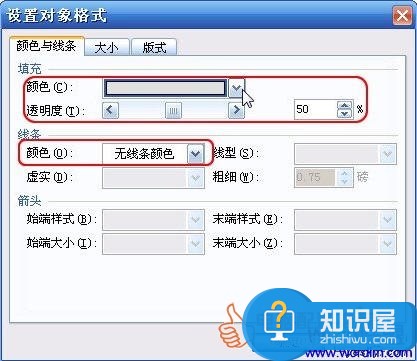
④艺术字的版式按照上面介绍的设置图片版式的步骤来设置。
⑤版式设置好之后,“确定”即可添加与Word默认添加的文字水印接近了。之后,再对文字的大小、样式等进行调整,这里不作详细介绍了。
用以上介绍的方法添加的水印,是与Word默认添加的水印一样的。如果您对其不满意,可以自己随意设置,图片和文字的大小、颜色、位置等等可以按自己的需要随意设置。
想删除水印的话,那也容易,打开页眉编辑区,把其中的水印图片或文本删除即可。
最后提示一点:如果想改变添加的水印,必须打开页眉编辑区才可以进行。
知识阅读
-

装系统弹出提示Windows无法安装到这个磁盘是怎么回事 弹出提示Windows无法安装到这个磁盘怎么解决
-

小恩爱怎么添加聊天表情
-

手机qq怎么关闭运动功能吗 手机qq定位功能如何关闭方法技巧
-

快速管理Win8.1启动项目的三种方法 Win8.1启动项目怎么管理详解
-

手机Facebook小组如何设置管理员
-
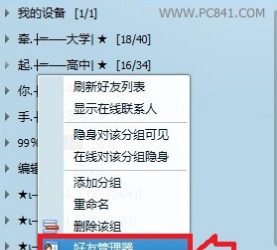
QQ好友管理器在什么地方 如何批量删除QQ好友
-

Win10系统怎么设置WPS为默认打开工具 Win10系统设置WPS为默认打开工具的方法
-

电脑用久了为什么速度变慢 电脑用久了就会变卡的解决方法
-

qq找回密码中心 怎么找回QQ密码
-
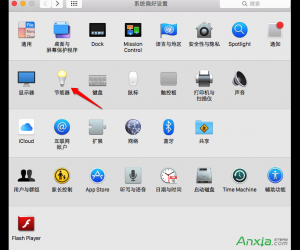
如何设置Mac系统节能器不休眠 设置Mac系统节能器不休眠教程
软件推荐
更多 >-
1
 一寸照片的尺寸是多少像素?一寸照片规格排版教程
一寸照片的尺寸是多少像素?一寸照片规格排版教程2016-05-30
-
2
新浪秒拍视频怎么下载?秒拍视频下载的方法教程
-
3
监控怎么安装?网络监控摄像头安装图文教程
-
4
电脑待机时间怎么设置 电脑没多久就进入待机状态
-
5
农行网银K宝密码忘了怎么办?农行网银K宝密码忘了的解决方法
-
6
手机淘宝怎么修改评价 手机淘宝修改评价方法
-
7
支付宝钱包、微信和手机QQ红包怎么用?为手机充话费、淘宝购物、买电影票
-
8
不认识的字怎么查,教你怎样查不认识的字
-
9
如何用QQ音乐下载歌到内存卡里面
-
10
2015年度哪款浏览器好用? 2015年上半年浏览器评测排行榜!








































